విజువల్ స్టూడియో కోడ్ కోసం కొత్త రిమోట్ రిపోజిటరీస్ ఎక్స్టెన్షన్ VS కోడ్ ఎన్విరాన్మెంట్లో నేరుగా సోర్స్ కోడ్ రిపోజిటరీలతో పని చేయడాన్ని ప్రారంభించే కొత్త అనుభవాన్ని సృష్టించింది.

అయితే, మీరు మార్చడానికి ప్రయత్నిస్తున్న రిమోట్ రిపోజిటరీ కనుగొనబడకపోతే ఏమి జరుగుతుంది? క్లోనింగ్ స్థానంలో రిమోట్ రిపోజిటరీల మద్దతుతో, మీరు ప్రమాదకరమైన ఎర్రర్లతో సమస్యలను ఎదుర్కోవచ్చు.
ఈ వ్యాసంలో, ఈ సమస్యను పరిష్కరించడానికి మేము వివిధ మార్గాలను పరిశీలిస్తాము.
ఫిక్స్ #1: రిమోట్ బేస్ URLని సెట్ చేయండి
మీరు కొత్త ప్రోగ్రామర్ అయితే, మీరు మీ స్థానిక రెపోలో రెపో URLని సెట్ చేసి ఉండకపోవచ్చు.
కిండిల్ అనువర్తనంలో పేజీ సంఖ్యలను ఎలా చూడాలి
ఈ సమస్యను పరిష్కరించడానికి, మీరు 'git రిమోట్ సెట్' ఆదేశాన్ని ఉపయోగించాలి. ఇది ఎలా కనిపించాలో ఇక్కడ ఉంది:
git remote set-url origin http://github.com/[Username]/[ProjectName].git
git add *.java
git commit -m "commit title"
git push origin master
సమస్య స్వయంచాలకంగా పరిష్కరించబడాలి.
ఫిక్స్ #2: సరైన URLని ఉపయోగించండి
మునుపటి కేసు సమస్య కాకపోతే, మీరు ఉపయోగిస్తున్న URL సరైనదేనా అని తనిఖీ చేయాలి. మీరు దీన్ని ఎలా చేయగలరో ఇక్కడ ఉంది:
- ఆదేశాన్ని ఉపయోగించండి:
git remote -v
- కన్సోల్ ఏ రిమోట్ రిపోజిటరీకి కనెక్ట్ చేయబడిందో, దాని రూపంలో మార్పులను పొందడానికి మరియు పుష్ చేయడానికి ఉపయోగించే URLని జాబితా చేయడం ద్వారా ప్రదర్శించాలి
origin http://github.com/[Username]/[ProjectName].git (fetch)
origin http://github.com/[Username]/[ProjectName].git (push)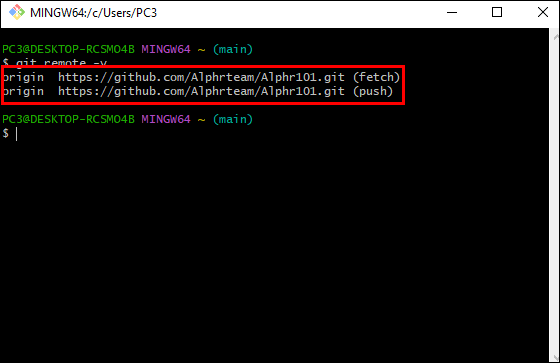
- మీ GitHub ప్రదర్శించే దానితో URL సరిపోలకపోతే, మీరు దాన్ని మార్చవలసి ఉంటుంది. సరైన మార్గాన్ని సెట్ చేయడానికి మీరు రిమోట్ సెట్ ఆదేశాన్ని ఉపయోగించవచ్చు:
git remote set-url origin http://github.com/[Username]/[ProjectName].git
ఇది సమస్యను పరిష్కరించకపోతే, మీరు ఇతర కారణాలను తనిఖీ చేయాల్సి ఉంటుంది.
ఫిక్స్ #3: మీ పాస్వర్డ్ని తనిఖీ చేయండి
మీ URL సమస్య కాకపోవచ్చు. మీ పాస్వర్డ్ ఇటీవల మార్చబడిందో లేదో మీరు తనిఖీ చేయాలి.
మీరు మీ పాస్వర్డ్ను మార్చినట్లయితే, అది Mac లేదా Windows లేదా కీచైన్ యాక్సెస్లోని క్రెడెన్షియల్ మేనేజర్ నుండి పొందబడిందని నిర్ధారించుకోవాలి.
పాత పాస్వర్డ్ ఇప్పటికీ ఉపయోగించబడవచ్చు మరియు కొత్తది ఇంకా కాష్ చేయబడలేదు. అదే జరిగితే, అన్ని github.com ఆధారాలు వెంటనే తీసివేయబడాలి.
Mac మరియు Windows నుండి git-సంబంధిత సమాచారాన్ని ఎలా క్లియర్ చేయాలో ఇక్కడ ఉంది.
Mac:
- కీచైన్ యాక్సెస్కి వెళ్లండి.

- మీ పాస్వర్డ్ను నావిగేట్ చేయండి.
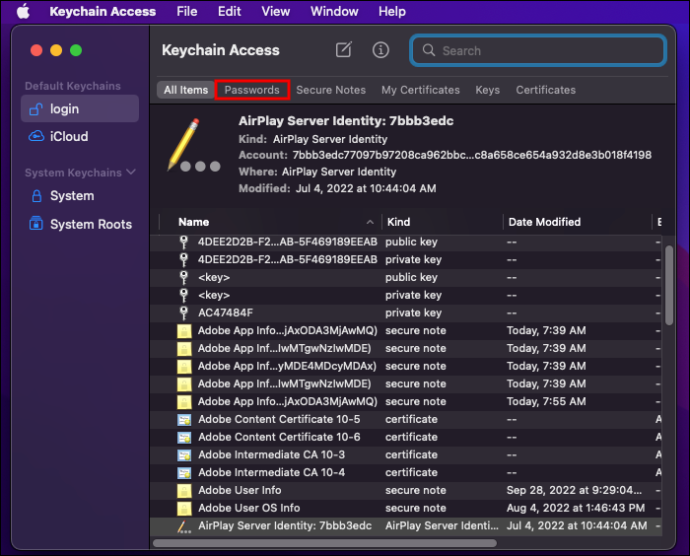
- సోర్స్ కంట్రోల్కి కనెక్ట్ చేయబడిన అన్ని కీలను తొలగించండి.
విండోస్:
ఆదేశాలను అనుసరించండి:
$ git credential-manager uninstall
$ git credential-manager install
ఫిక్స్ #4: తాత్కాలిక పరిష్కారం (దీర్ఘకాలంలో సిఫార్సు చేయబడలేదు)
Mac:
కీచైన్ యాక్సెస్లో GitHub ఎంట్రీ లేనట్లయితే, మీరు కింది వాటితో యాప్ను క్లోన్ చేయవచ్చు:
git clone https://[email protected]/org/repo.git
ఈ సమాచారాన్ని ఉపయోగించండి:
ఆండ్రాయిడ్ నుండి పిసికి చిత్రాలను ఎలా బదిలీ చేయాలి
- మీ GitHub వినియోగదారు పేరుతో వినియోగదారు పేరు
- మీ సంస్థ పేరుతో ఆర్గ్ చేయండి
- మీ రిపోజిటరీ పేరుతో రెపో
విండోస్:
కింది దశలకు కట్టుబడి ఉండండి:
- git ఫోల్డర్ని యాక్సెస్ చేయండి.

- నోట్ప్యాడ్ (లేదా నోట్ప్యాడ్ ++) లేదా మరొక ఎడిటర్తో “config” ఫైల్ను తెరవండి.
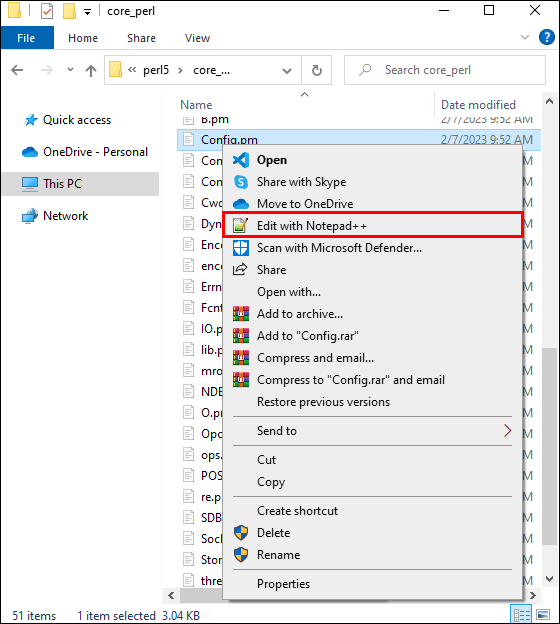
- మీ URLని
https://username:[email protected]/username/repo_name.gitకి మార్చండి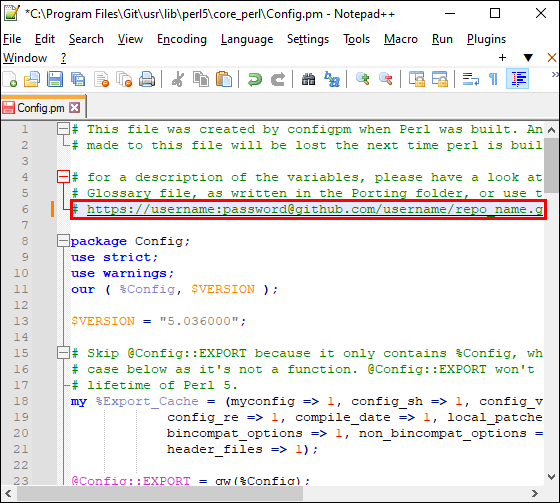
- కోడ్ని సేవ్ చేసి, దాన్ని పుష్ చేయండి.
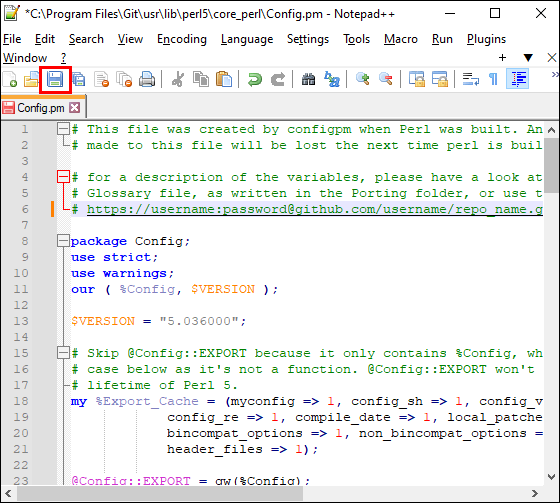
ఇతర సమస్యలు మరియు సాధారణ పరిష్కారాలు
మీరు సహకారి కాకపోతే, మీరు GitHubలో మీ యాక్సెస్ను విజయవంతంగా ప్రామాణీకరించే అవకాశం ఉంది, కానీ ఇప్పటికీ మార్పులను క్లోన్ చేయలేరు లేదా పుష్ చేయలేరు.
ఇతర సమస్య ఏమిటంటే, మీ వైపు కొన్ని స్పెల్లింగ్ సమస్యలు ఉండవచ్చు. ఇది అల్పమైనదిగా అనిపించవచ్చు, కానీ తప్పుగా ఉంచబడిన లేఖ మాత్రమే దీనికి అవసరం.
మరొక సమస్య git Remove -vకి సంబంధించినది. ఇది HTTPSని ఉపయోగించేలా సెట్ చేయవచ్చు, కానీ మీ రెపో SSHని సూచించదు. అదే జరిగితే, మీరు 'ssh' భాగాన్ని తీసివేసి, దాన్ని ''తో భర్తీ చేయాలి https:// .'
చివరి సమస్య రిపోజిటరీ తొలగించబడుతుంది. అలాంటప్పుడు, మీరు చాలా ఏమీ చేయలేరు కానీ నేరుగా GitHubకి వెళ్లి, ఏవైనా మార్పుల కోసం ప్రాజెక్ట్ స్థితిని తనిఖీ చేయండి.
తరచుగా అడిగే ప్రశ్నలు
VS కోడ్ కోసం ఎంత RAM సరిపోతుంది?
VS కోడ్ తేలికైనదిగా పరిగణించబడుతుంది మరియు ఎటువంటి సమస్యలు లేకుండా మీ హార్డ్వేర్పై అమలు చేయాలి. సిఫార్సు చేయబడిన నిల్వ 1GB.
మీరు SSD లేదా HDDలో VS కోడ్ని ఇన్స్టాల్ చేయాలా?
SSD నాణ్యమైన IOని కలిగి ఉంది, కాబట్టి మీరు మీ SSD డిస్క్లో మీ VS కోడ్ని ఇన్స్టాల్ చేసుకోవాలని సిఫార్సు చేయబడింది.
మీరు VS కోడ్ని ఆఫ్లైన్లో ఉపయోగించగలరా?
అవును. కోడ్ను ఆఫ్లైన్లో ఉపయోగించవచ్చు. మీరు మైక్రోసాఫ్ట్ పొడిగింపులను ఇన్స్టాల్ చేయాలి.
టాప్ ఆఫ్
రిమోట్ యాక్సెస్ చాలా మంది వినియోగదారులకు బాగా పనిచేసింది, అయితే మార్పులను నేరుగా రిపోజిటరీకి నెట్టడానికి ప్రయత్నిస్తున్నప్పుడు ఇంకా ఎర్రర్ వచ్చే అవకాశం ఉంది. మీరు సమస్యను పరిష్కరించగలిగారని మేము ఆశిస్తున్నాము.
మీరు VS కోడ్లో తప్పిపోయిన రిపోజిటరీల సమస్యకు మరొక పరిష్కారాన్ని కనుగొన్నారా? వ్యాఖ్యలలో మాకు తెలియజేయండి.









